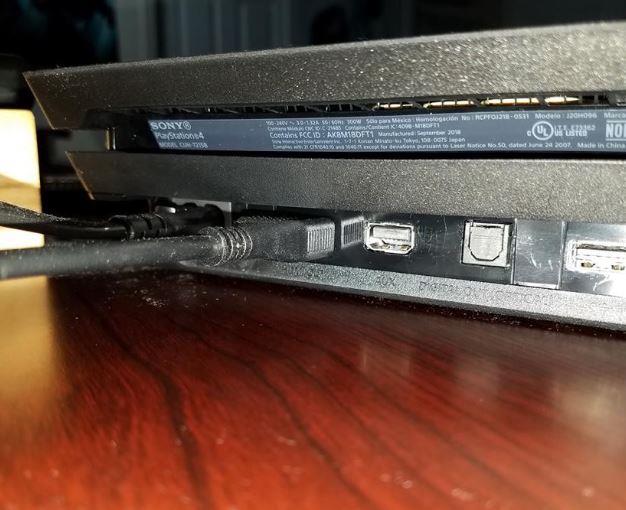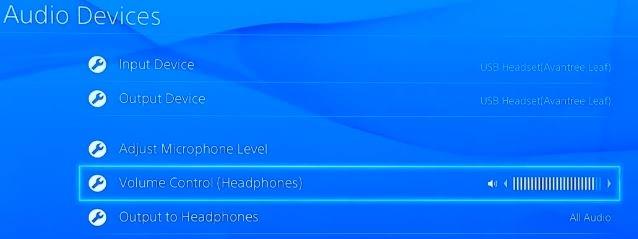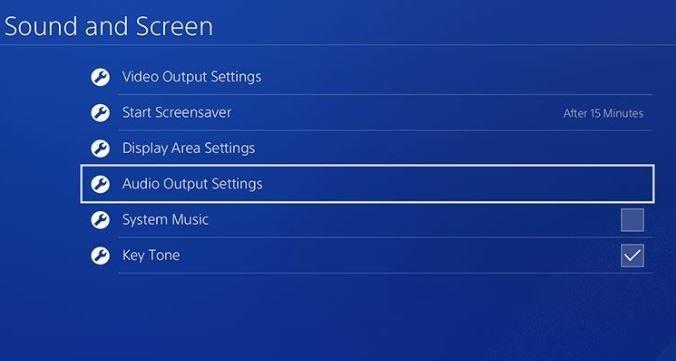У некоторых владельцев PS4 могут возникнуть проблемы со звуком (нет звука) при настройке консоли или после изменения некоторых настроек. В некоторых случаях звук PS4 просто отключается без видимой причины. Если у вас возникли проблемы со звуком на PS4, прочтите это руководство и следуйте нашим решениям..
Причины PS4 Нет звука проблемы
Если ваш PS4 показывает видео, но у него вообще нет звука, наиболее вероятной причиной этого является неправильная настройка. Если нет, есть несколько других факторов, которые вам нужно проверить.
Неправильный телевизионный вход.
Обычно, если вы не выбрали правильный «вход» или «источник» на вашем телевизоре, отсутствовали бы видео и аудио. Что вам нужно сделать, это попробовать все входы или источники на пульте телевизора, чтобы решить проблему.
Неверные настройки звука.
Если вы правильно настроили вход телевизора и видите видео с PS4, все еще возможно, что настройки звука вашей консоли могут быть неправильными. Существует два набора настроек, которые необходимо проверить, чтобы убедиться, что PS4 может пересылать звук на телевизор или на контроллер (если вы используете гарнитуру, подключенную к контроллеру). Убедитесь, что вы проверите настройки для Аудио устройства а также Настройки аудио выхода. Оба из них могут быть доступны под настройки меню.
Проблема с прошивкой.
В некоторых редких случаях проблема с кодировкой прошивки может привести к сбою звука. Чтобы уменьшить шансы любого сбоя, связанного с прошивкой, убедитесь, что ваша PS4 всегда обновляется. Если большую часть времени вы используете консоль только для автономного воспроизведения, сейчас самое время подумать о подключении ее к Интернету, чтобы она могла загружать обновления..
Сломанный кабель или порт HDMI.
Если вы не будете осторожны при подключении или отключении кабеля HDMI, порт HDMI на вашей консоли может погнуться или повредиться. Это еще одна возможность, которую вам нужно проверить, если вы не можете заставить звук работать вообще.
Вы также хотите убедиться, что используемый вами кабель HDMI работает. Попробуйте использовать HDMI к другой консоли и посмотрите, хорошо ли он передает аудиосигналы..
Как исправить проблему PS4 No Sound?
Ниже приведены возможные решения, которые вы можете попробовать исправить PS4, который не имеет звука.
- Переключайтесь между входами вашего телевизора.
Убедитесь, что используете другие входы HDMI или источники на вашем телевизоре, если он не работает. Возможно, вы используете неверный ввод. Например, если вы используете HDMI 1 прямо сейчас, попробуйте использовать HDMI 2 или 3 в зависимости от количества портов HDMI на вашем телевизоре..

- Проверьте порт HDMI.
Проверьте порт HDMI на телевизоре и на PS4, чтобы убедиться, что они не повреждены. Грязь или посторонний предмет могут блокировать кабель HDMI, вызывая неполное соединение.
Не вставляйте что-либо в порт, чтобы не повредить разъемы. При необходимости используйте сжатый воздух для очистки пыли или грязи с порта HDMI..
- Используйте другой кабель HDMI.
Еще одна вещь, чтобы проверить это кабель HDMI. Если у вас есть другая игровая приставка, используйте в ней кабель HDMI и посмотрите, работает ли он. Кроме того, вы можете использовать другой кабель HDMI.

- Проверьте настройки для аудиоустройств.
Если вы используете гарнитуру или наушники и не получаете никаких звуков, обязательно проверьте настройки аудиоустройств. Выполните следующие действия, чтобы проверить настройки аудиоустройств..
-На вашем PS4 откройте настройки.
-Выбрать приборы.
-Выбрать Аудио устройства.
-Выбрать Выход на наушники.
-Выбрать Все аудио.
После того, как вы проверили настройки, вернитесь в игру и посмотрите, работает ли звук.
- Настройте параметры аудио выхода.
Если на PS4 все еще нет звука, убедитесь, что вы проверили Настройки аудио выхода. Вот как:
-На вашем PS4 откройте настройки.
-Перейти к Звук и экран.
-Выбрать Настройки аудио выхода.
-Выбрать Основной выходной порт
-Выбрать ЦИФРОВОЙ ВЫХОД (ОПТИЧЕСКИЙ).
-Выберите форматы что ваша установка поддерживает, установив флажки.
-Выбрать Хорошо.
-Вернуться к Настройки аудио выхода и выберите Аудиоформат (приоритет).
-Выберите битовый поток (Dolby).
После того, как вы проверили настройки, вернитесь в игру и посмотрите, работает ли звук.
- Обновите системное программное обеспечение.
Подключите PS4 к Интернету и обязательно установите любое доступное обновление программного обеспечения, перейдя в Настройки> Обновление системного ПО.

- Восстановление настроек по умолчанию в безопасном режиме.
Если ваша проблема со звуком все еще существует, вы должны вернуться к настройкам консоли по умолчанию. Следуйте инструкциям ниже.
—Неисправность консоль, нажав Сила Кнопка на передней панели. Подождите, пока индикатор питания не мигнет несколько раз.
-Когда консоль полностью выключена, нажмите и удерживайте Сила кнопка. Отпустите его после того, как услышите два звуковых сигнала: один при первом нажатии, а другой через 7 секунд.
-Подключите контроллер DualShock4 с помощью прилагаемого USB-кабеля и нажмите кнопку PS.
-Если безопасный режим запущен успешно, выберите Вариант 4 — Восстановление настроек по умолчанию.
Получить помощь от Sony: Ремонт.
Если ни одно из приведенных выше исправлений не помогло, вы можете предположить, что ваш PS4 может иметь аппаратную неисправность. Это может быть проблема с материнской платой, которая влияет на аудиочип. В этом случае вам понадобится профессиональная помощь для диагностики, поэтому обязательно посетите местный магазин Sony или сервисный центр..